Все способы:
Способ 1: Стандартные средства системы
Этот метод подойдет в тех случаях, когда нет возможности скачать специальные приложения для деинсталляции программ. С помощью него можно удалить весь Epic Games Launcher за исключением некоторых остаточных файлов, которые могли создаться при работе лаунчера. Они занимают крайне мало места и их наличие ни на что не влияют, поэтому в большинстве случаев их стирание с накопителя не несет особого смысла.
Перед тем как удалять сам лаунчер, нужно очистить компьютер от установленных через него игр. Если их немного, то это удобно делать через библиотеку Epic Games. Откройте ее и нажмите на три точки рядом с тем приложением, которое необходимо стереть. Нажмите «Удалить».
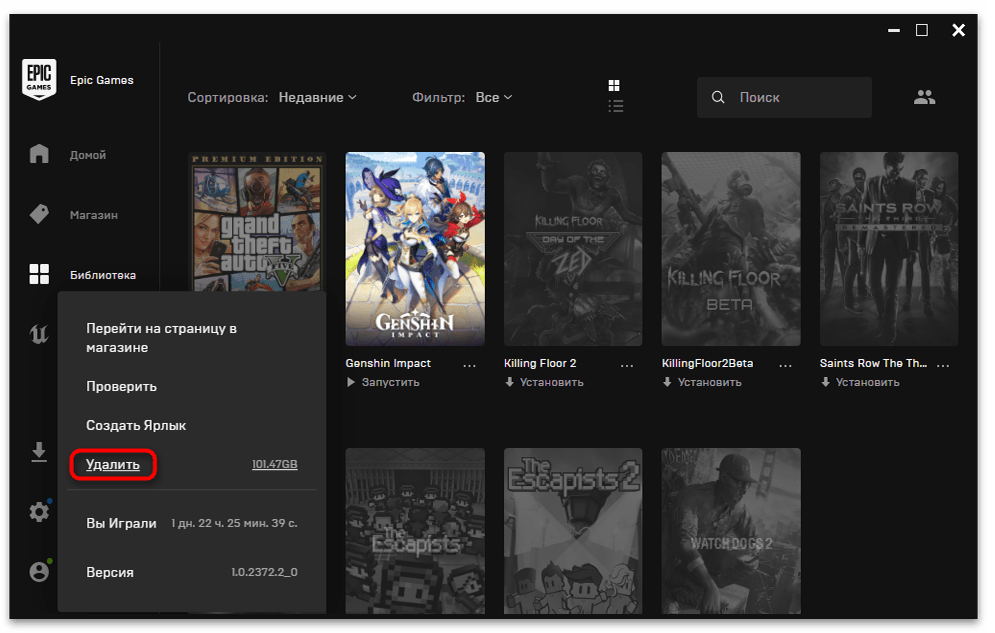
Когда игр много, проще удалять вручную их папки.
- Откройте каталог, в котором хранится папка с играми из Epic Games Store. Выделите эту папку, нажав по ней правой кнопкой мыши, и выберите «Удалить», чтобы отправить в корзину или стереть безвозвратно все установленные через лаунчер приложения.
- Если нужно удалить только часть приложений, зайдите в место их хранения и выборочно удалите нужные папки. Это удобно делать, зажав клавишу Ctrl на клавиатуре и нажимая левой кнопкой мыши по необходимым объектам. Таким образом можно как ставить, так и убирать выделение, а также выбирать несколько папок за раз.
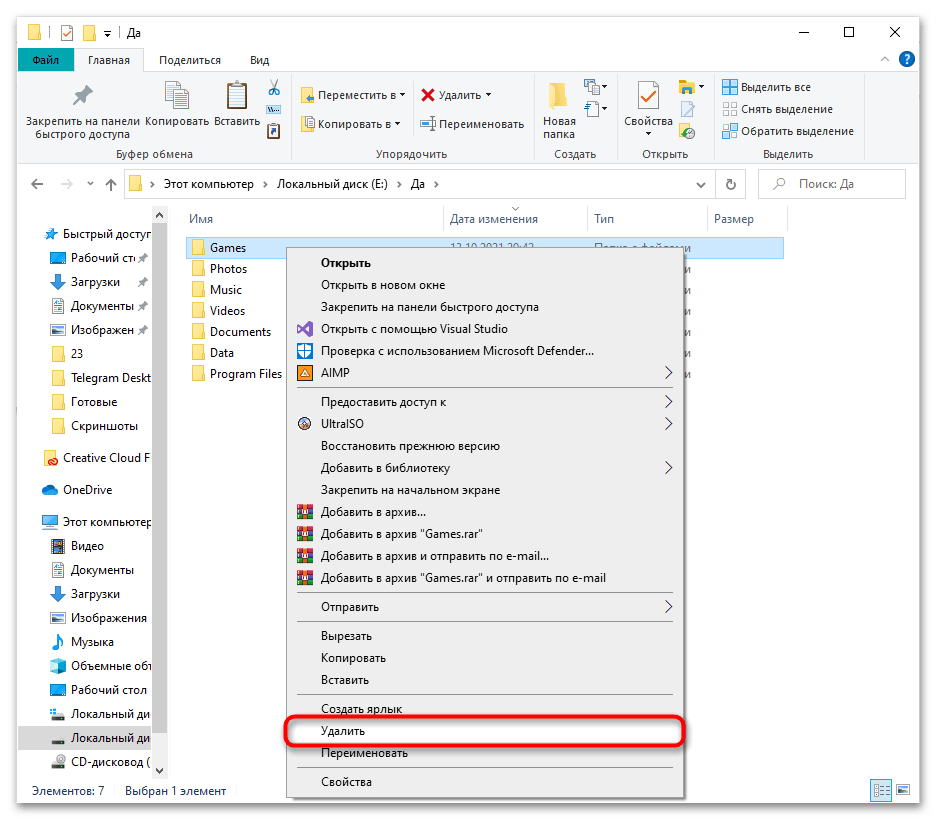
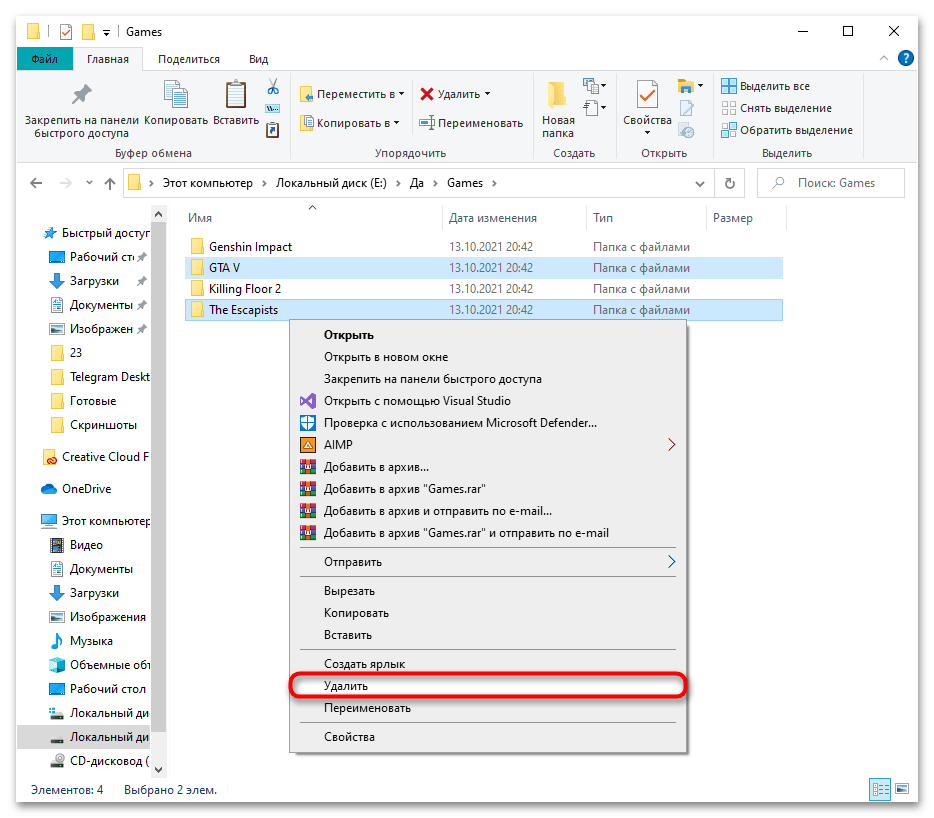
Теперь остается удалить сам клиент. Процесс деинсталляции стандартный и может быть выполнен как через «Панель управления» > «Удаление программ», так и через «Параметры» — разницы нет.
- Запустите удобное для вас приложение через «Пуск». В нашем случае это «Параметры».
- Через левую панель переключитесь в раздел «Приложения», оттуда — в «Приложения и возможности».
- Найдите в списке «Epic Games Launcher», нажмите по кнопке с тремя точками в этой же строке и выберите пункт «Удалить».
- Еще раз подтвердите свое действие.
- Начнется классическая процедура деинсталляции приложения.
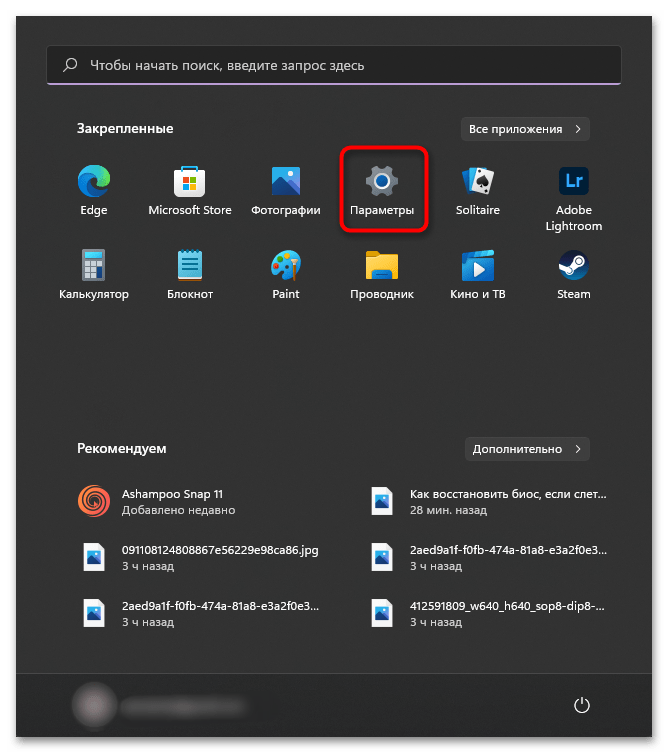
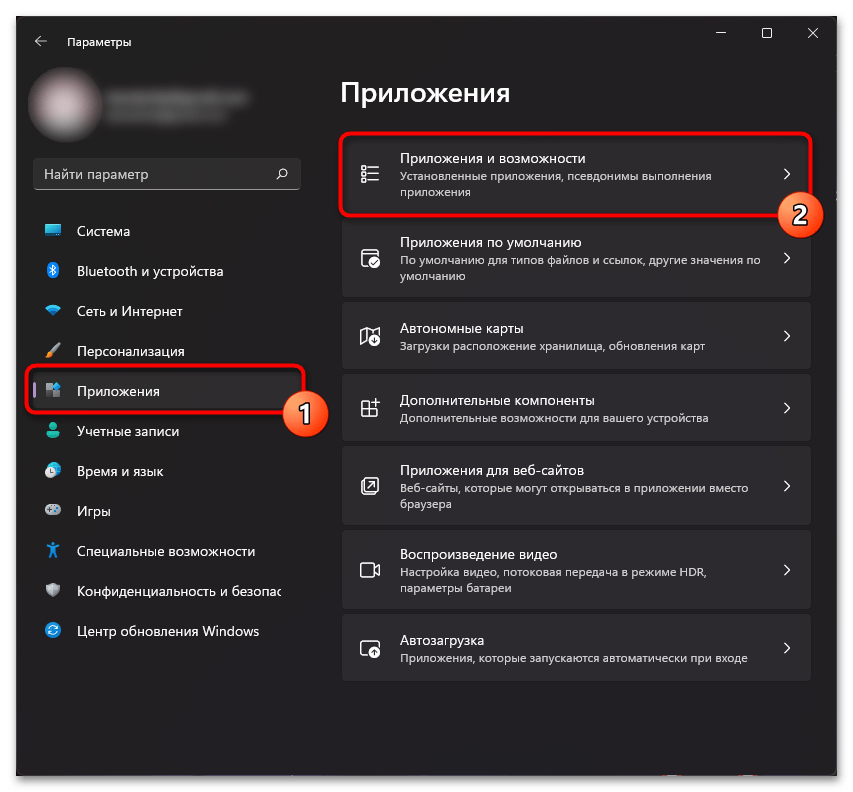
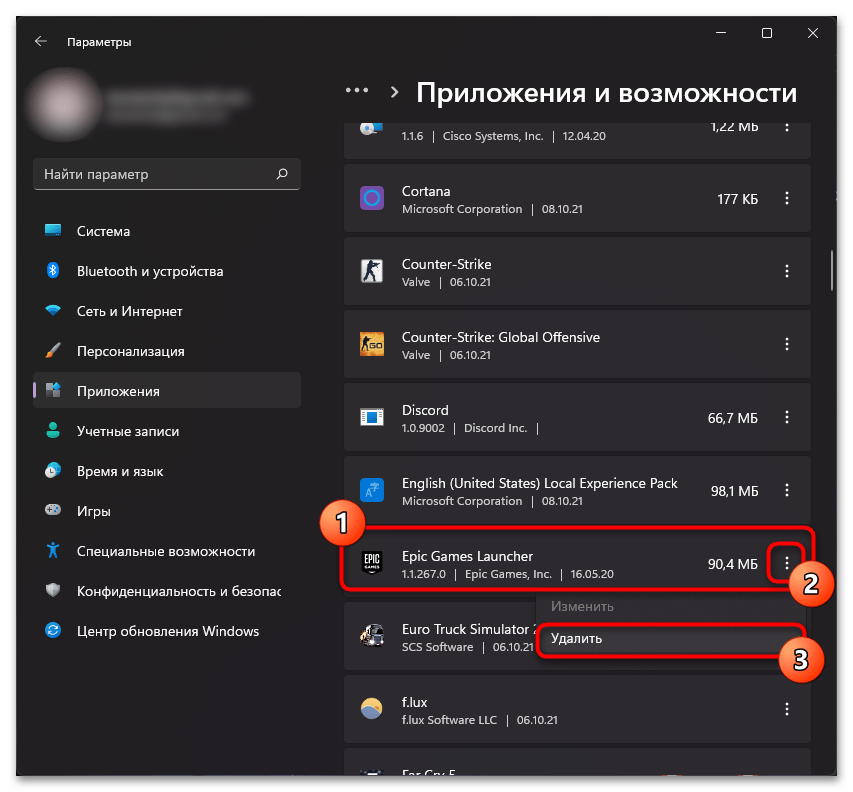
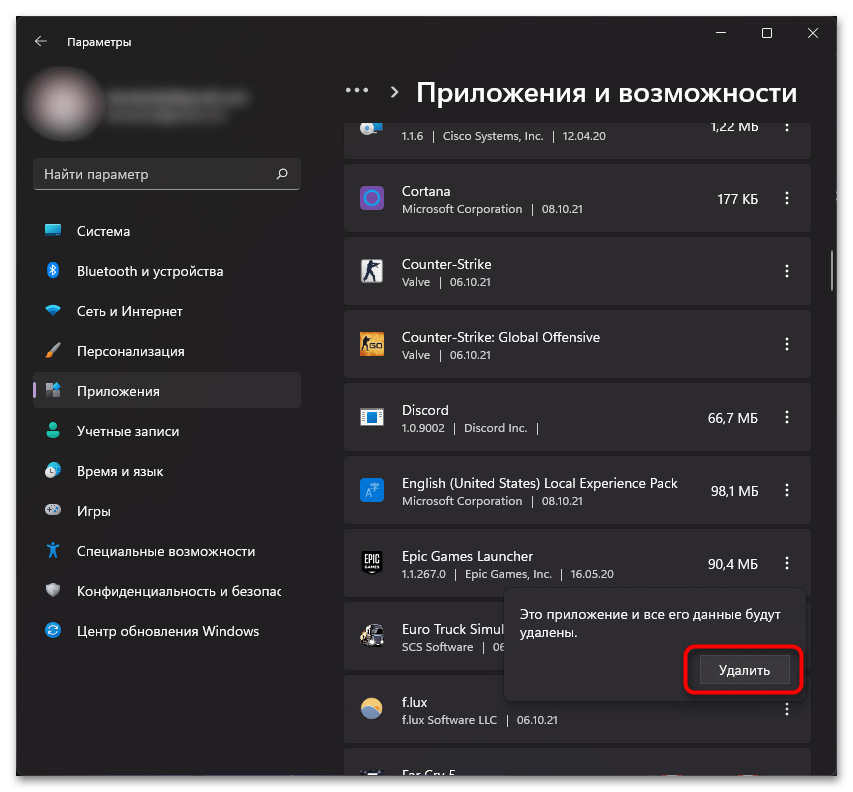
В Windows 10 и 11 также очень легко перейти к удалению, найдя лаунчер в поиске и выбрав пункт «Удалить».
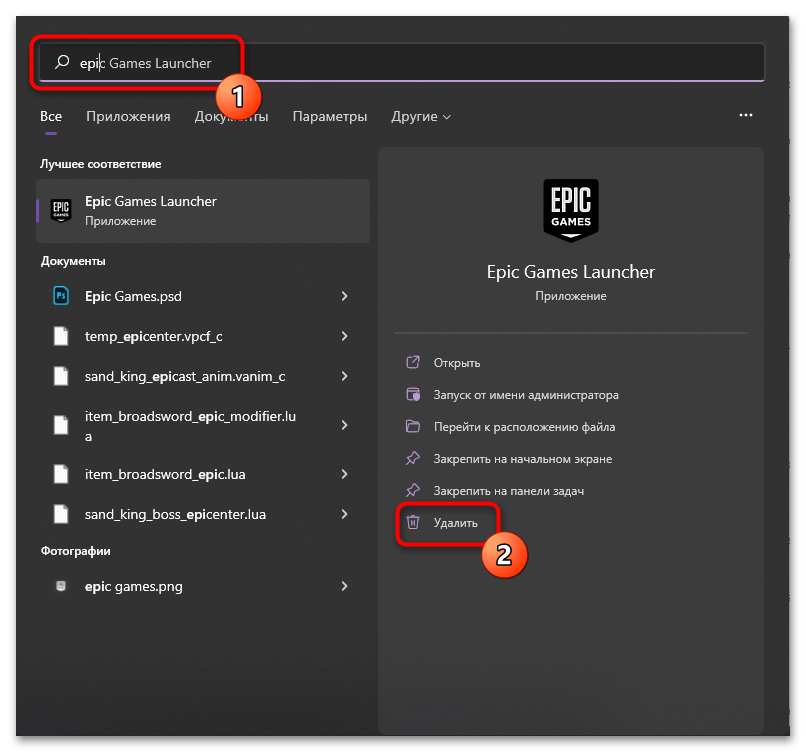
В этом случае откроется окно из «Панели управления», а принцип будет тот же самый, что уже был показан выше, — находим лаунчер и нажимаем кнопку удаления.
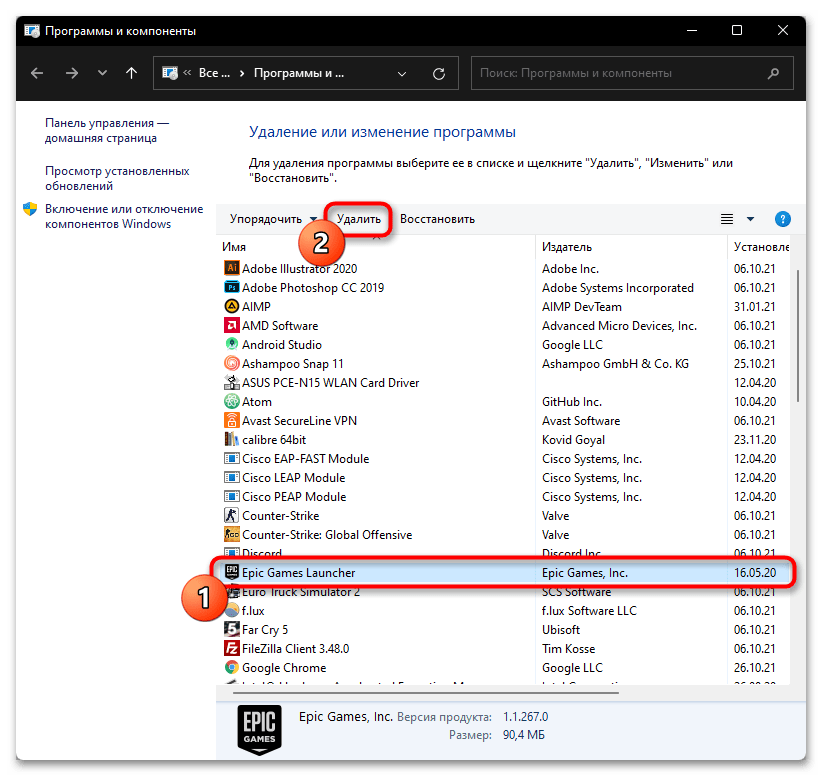
Для полного удаления следов клиента из системы проверьте наличие папок, которые могли остаться после деинсталляции средствами Windows, по следующему адресу:
C:\Users\ИМЯ_ПОЛЬЗОВАТЕЛЯ\AppData\Local (папки «Epic Games» и «Epic GamesLauncher»).
Вы также можете открыть «Редактор реестра» через поиск в «Пуске» (или клавишами Win + R и вводом команды regedit), слева выделить слово «Компьютер», нажать клавиши Ctrl + F и ввести в поисковое поле запрос «epic games». Найденные остаточные файлы (это могут быть либо разделы, расположенные в левой части окна, либо отдельные параметры, расположенные в центральной части окна) можно удалить. Следующий поиск запускайте уже клавишей F3. Однако настоятельно рекомендуем вносить подобные изменения в реестр только понимающим пользователям и только при наличии реальных причин — например, для «чистой» установки новой версии клиента.
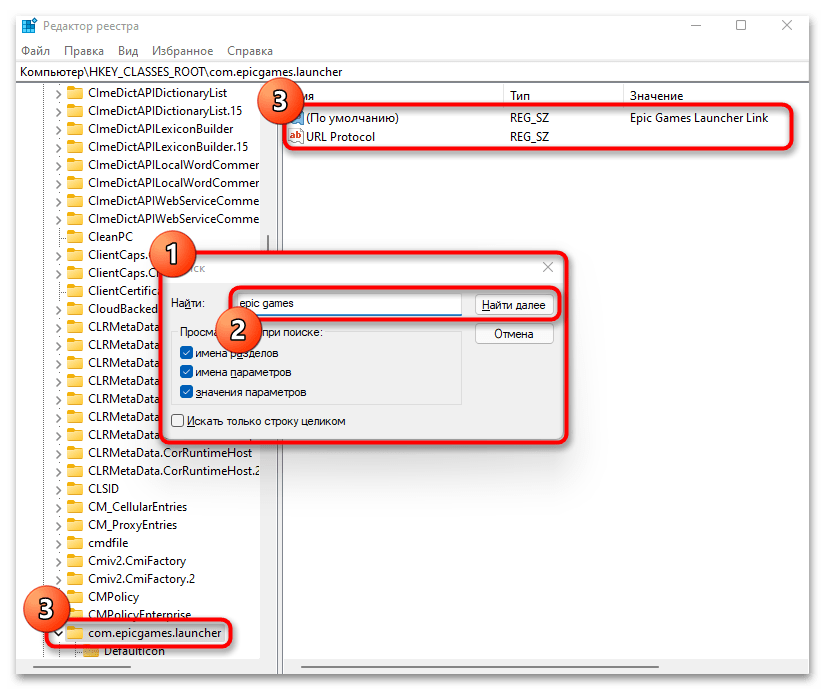
Способ 2: Сторонние программы
Утилиты, специально созданные для удаления приложений, имеют более широкую функциональность. Они могут отслеживать следы, оставленные программой, и стирать их по желанию пользователя.
CCleaner
Эту программу часто устанавливают на компьютеры, поэтому может оказаться, что она у вас уже есть. Помимо чистки кеша приложений, она умеет их и деинсталлировать. На официальном сайте CCleaner можно скачать бесплатную версию для домашнего использования, в которой эта функция также присутствует.
- Откройте CCleaner, в левом меню найдите и откройте вкладку «Инструменты».
- Нажмите на «Удаление программ». Из открывшегося списка выберите «Epic Games Launcher» и запустите процедуру удаления с помощью кнопки «Деинсталляция». Не нажимайте на кнопку «Удалить», так как она только убирает приложение из списка программ!
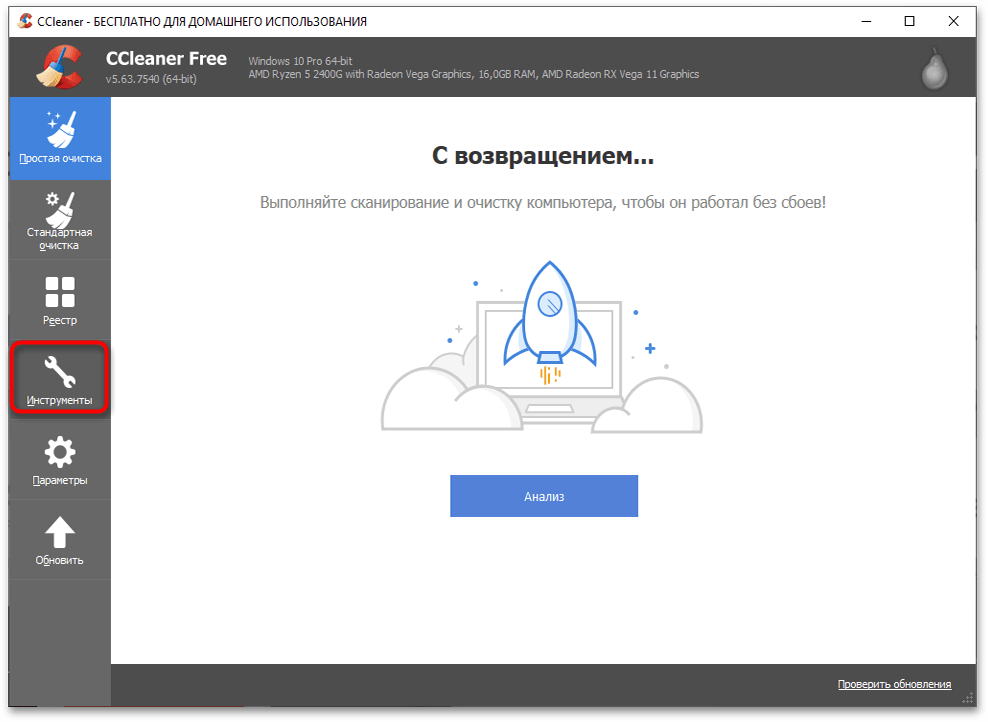
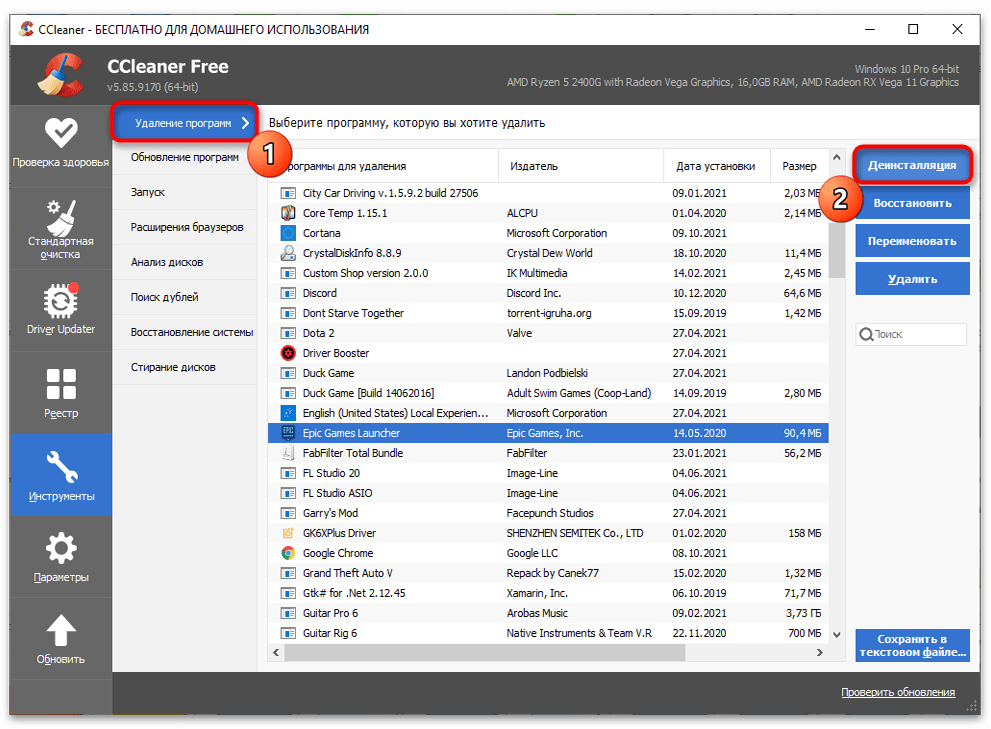
Revo Uninstaller
Это самая популярная утилита, заточенная конкретно под удаление других приложений. Имеет продвинутый набор функций, в том числе позволяет выборочно стирать оставленные программой следы. У нее есть бесплатная урезанная версия, но также можно скачать версию pro с бесплатным периодом в 30 дней.
- Зайдите в Revo Uninstaller. В списке программ найдите и выберите нужный лаунчер. Нажмите на кнопку «Удалить».
- В появившемся окне поставьте галочки рядом с «Создавать точку восстановления системы перед деинсталляцией» и «Создавать полную резервную копию реестра перед деинсталляцией». Это нужно, чтобы при возникновении каких-либо проблем можно было откатить систему. Нажмите «Продолжить».
Читайте также: Как откатить Виндовс 10
- Начнется процесс удаления программы, после которого Revo Uninstaller предложит найти оставшиеся в системе следы. В режимах сканирования выберите «Умеренный» и нажмите «Сканировать».
- По завершении сканирования откроется окно со всеми найденными следами. Нажмите на «Выбрать все» и «Удалить». Никакие важные данные не пострадают.
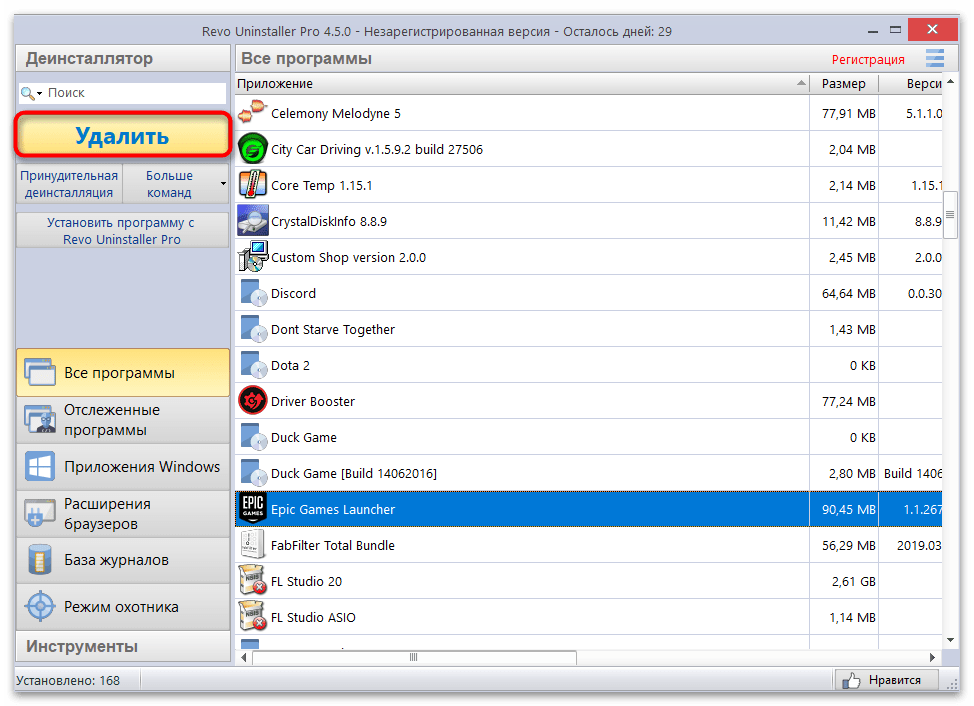
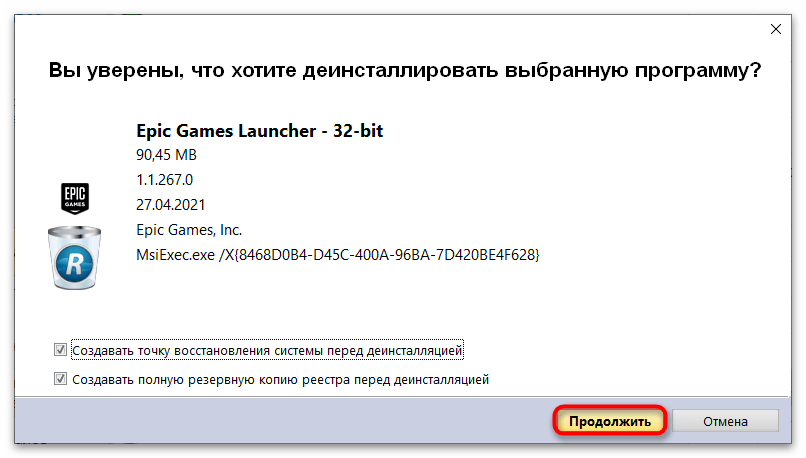
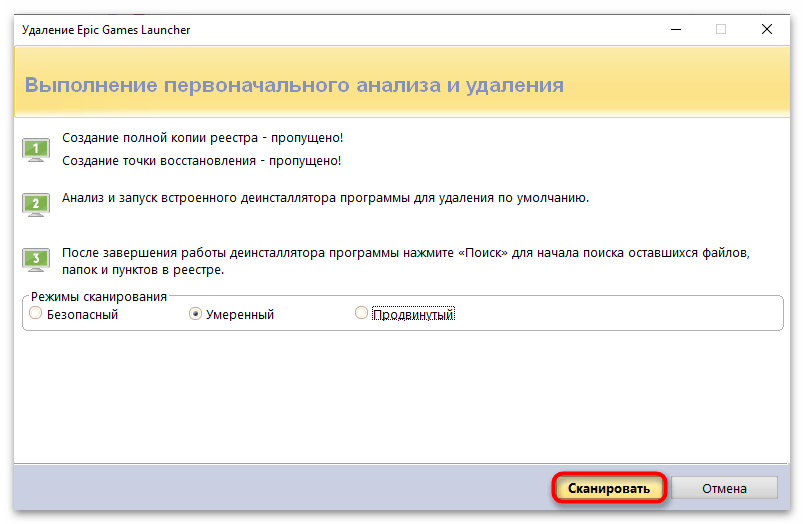
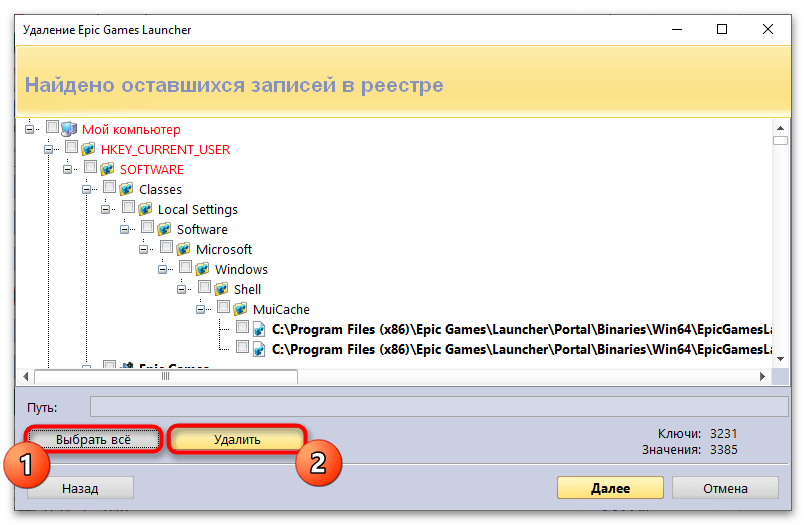
Bulk Crap Uninstaller
BCUninstaller — это полностью бесплатная программа с открытым исходным кодом. Она так же, как и рассмотренные выше, удаляет приложения и оставшиеся от них следы. Помимо этого она может удалять даже системные приложения, если в этом возникнет необходимость.
- Откройте программу и нажмите правой кнопкой мыши по Epic Games Launcher. Нажмите «Удалить».
- В открывшемся окне оставьте только галочку под пунктом «Деинсталляция». Удалять лаунчер тихо не имеет смысла.
- В последующих шагах оставляйте настройки, предлагаемые утилитой. В конце нажмите «НАЧАТЬ УДАЛЕНИЕ».
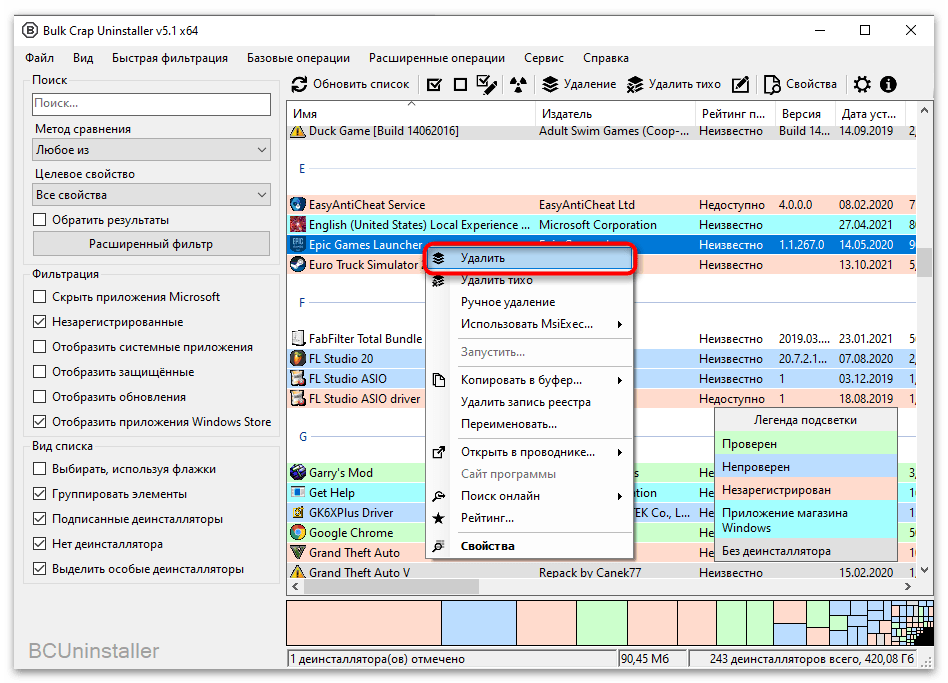
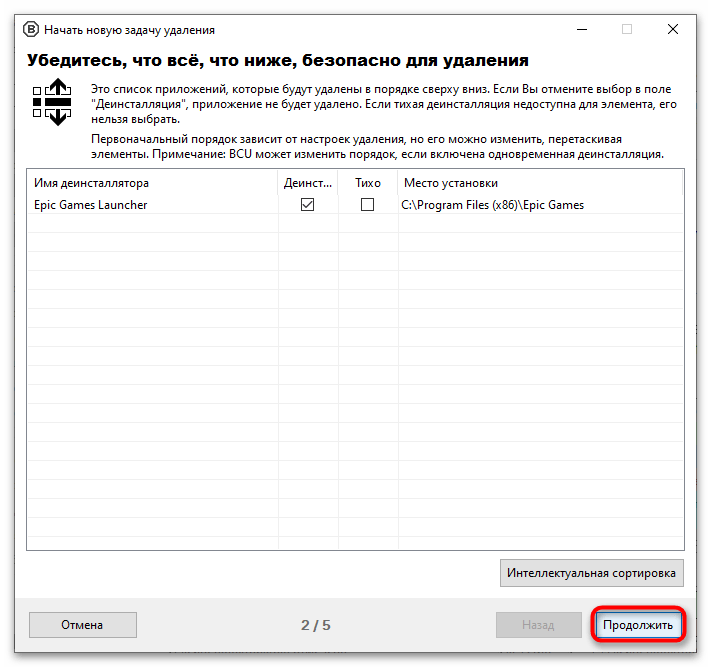
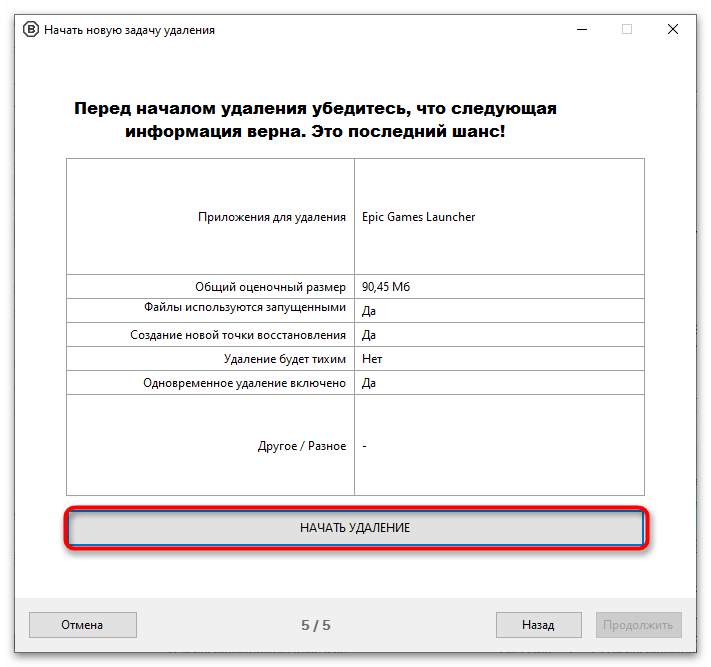
После окончания всех действий Epic Games Launcher будет полностью удален с вашего компьютера.
 Наша группа в TelegramПолезные советы и помощь
Наша группа в TelegramПолезные советы и помощь
 lumpics.ru
lumpics.ru



Спасибо, бро копался час, удалил в папке C:WINDOWS/INSTALLER и он не мог даже программу установки Epic games запустить, через revo installer вычистил и все пошло. Долгих и счастливых тебе лет жизни!
а что если ты удалил epic games launcher но когда скачиваешь другой он говорить что надо: закрыть программу epic games launcher
У меня пишет что надо закрыть эпик геймс, хотя он закрыт
жиза кстати, пытался вручную удалить а там пишет что там файлы с системой пк и если удалить файлы повредятся втф я поиграть хотел и удалить эту хрень
Revo Uninstaller помог, до этого в реестре 30минут руками удалял)))